Хотя многие платформы предлагают аналогичные функции, Snapchat по-прежнему набирает обороты и имеет множество пользователей. Приложение немного недоработано для Android (по сравнению с iOS), но оно все еще делает то, что должно. Однако некоторые пользователи сообщают, что в последнее время Snapchat не отправляет сообщения. Большинство пользователей получают сообщение «Ожидание отправки», но сообщение (Snap) никогда не отправляется.
Если у вас возникли такие же или похожие проблемы с Snapchat на Android или iOS, выполните шаги, которые мы перечислили ниже.
Оглавление:
- Проверьте, не работает ли Snapchat
- Проверьте интернет-соединение
- Очистить кэш и данные приложения (Android)
- Переустановите Снапчат
Что делать, если ваши снэпчаты не отправляются?
1. Проверьте, не работает ли Snapchat
Первое, что нужно сделать, это подтвердить, что с сервисом нет временных проблем. Проблемы на стороне сервера не редкость даже на самых крупных платформах. Итак, прежде чем перейти к устранению неполадок на вашей стороне, давайте посмотрим, беспокоит ли проблема больше пользователей и не работает ли Snapchat.
Вы можете легко сделать это, перейдя на страницу Snapchat Down Detector, здесь . Кроме того, вы можете проверить их дескриптор Twitter для получения дополнительной информации. Его можно найти здесь .
Как правило, массовые проблемы решаются быстро. Так что не беспокойтесь, скоро вы снова сможете отправлять снимки.
2. Проверьте интернет-соединение
Следующее, что нужно сделать, это проверить подключение к Интернету и убедиться, что вы можете без проблем взаимодействовать с другими сетевыми приложениями. Если все работает для других приложений, но не для Snapchat, перейдите к следующему шагу. С другой стороны, если у вас проблемы с сетью Wi-Fi и ваш Android не подключается, ознакомьтесь с этой статьей .
То же самое касается пользователей iOS с небольшим дополнением. Если вы используете мобильные данные со Snapchat, перейдите в «Настройки» > «Snapchat» и подтвердите, что у Snapchat есть доступ к сотовым данным. И если у вас возникли проблемы с Wi-Fi на iOS 14, у нас есть для вас несколько предложений. Вы можете найти их в этой статье .
3. Очистите кеш и данные приложения (Android)
Если вы используете Snapchat для Android, сброс приложения путем очистки локально сохраненных данных может решить проблему. Скорее всего, данные приложения повреждены, и поэтому Snapchat не отправляет сообщения.
Вот как очистить данные из приложения Snapchat для Android:
- Откройте Настройки .
- Коснитесь Приложения .
- Разверните все приложения.
- Откройте Снапчат .
- Коснитесь « Хранилище» .
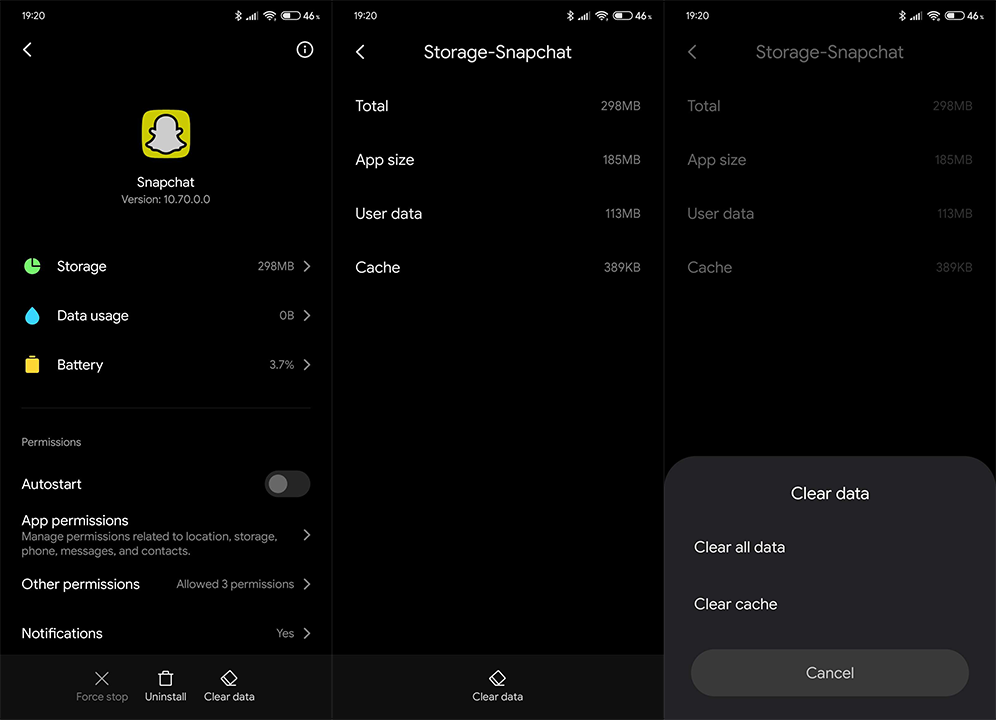
- Очистите данные и перезагрузите устройство.
4. Переустановите Snapchat
Наконец, если ни один из предыдущих шагов вам не помог, последнее оставшееся решение — переустановить приложение. Это должно устранить временную остановку, и после повторного входа все должно работать, как задумано.
Вот как переустановить Snapchat на Android:
- Откройте Плей Маркет .
- Найдите Snapchat и откройте его из результатов.
- Коснитесь Удалить .
- Перезагрузите телефон и снова установите Snapchat .
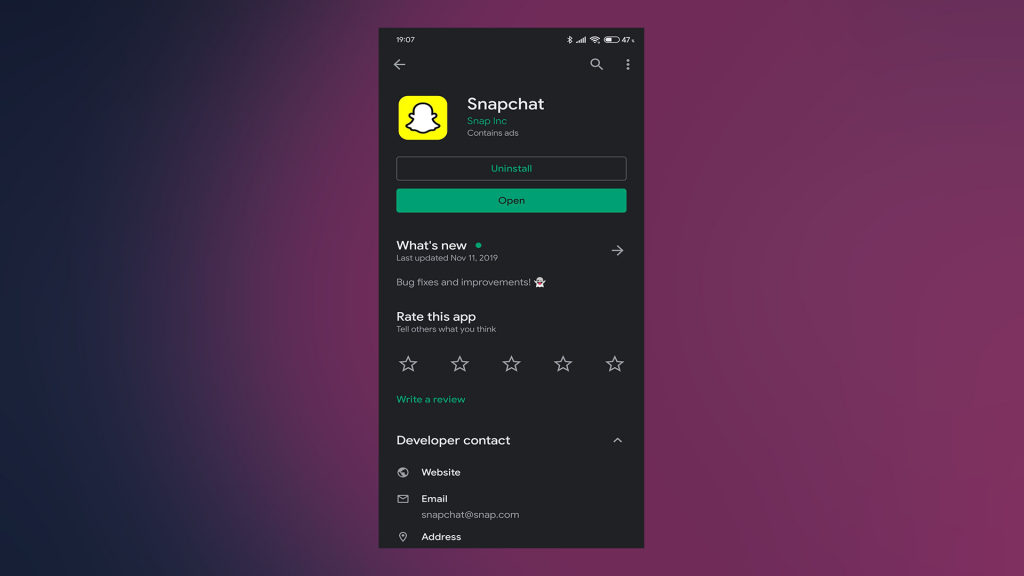
- Войдите и ищите улучшения.
А вот как переустановить Snapchat на iPhone:
- На главном экране или в библиотеке приложений нажмите и удерживайте Snapchat .
- Нажмите « Удалить приложение» .
- Подтвердите и перезагрузите телефон.
- Найдите Snapchat в App Store и установите его.
Не забывайте, что вы не можете отправлять сообщения пользователям, которые вас заблокировали. И нет возможности узнать, так ли это на самом деле. Итак, это еще один вариант. Кроме того, рассмотрите возможность сообщить о проблеме в службу поддержки Snapchat. Вы можете твитнуть их на вышеупомянутой ручке Твиттера.
Это должно сработать. Спасибо за чтение, и мы надеемся, что одно из этих решений помогло вам решить проблему. Если у вас есть какие-либо вопросы или предложения, не стесняйтесь поделиться ими с нами в разделе комментариев ниже.

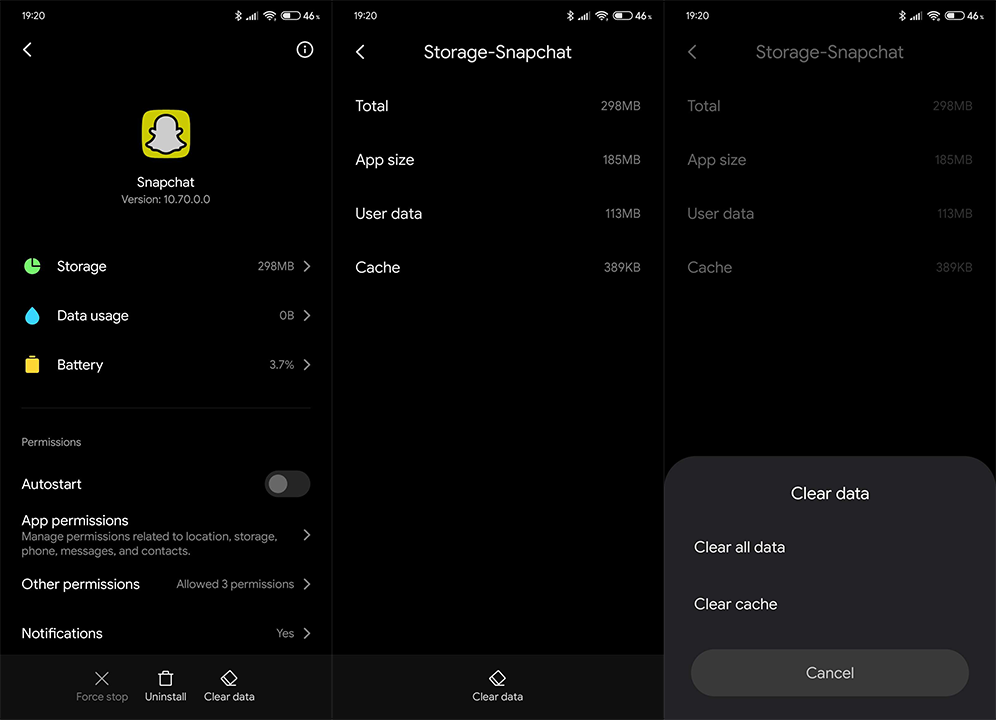
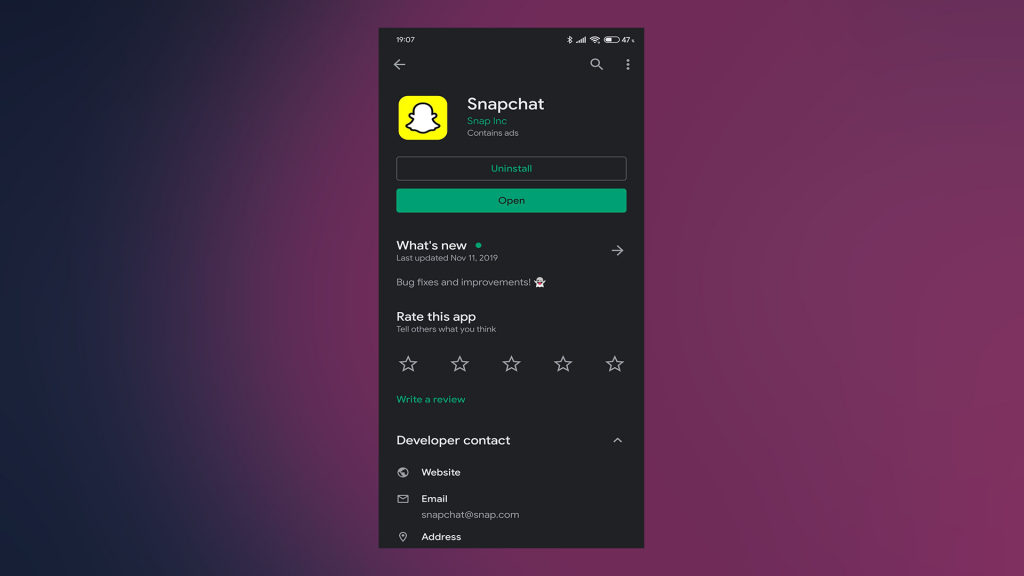

![Как решить проблему «Sims 4 Сим не спит»? [ПРОВЕРЕННЫЕ СПОСОБЫ] Как решить проблему «Sims 4 Сим не спит»? [ПРОВЕРЕННЫЕ СПОСОБЫ]](https://luckytemplates.com/resources1/images2/image-6501-0408151119374.png)


![Исправить Dungeon Siege 2 без указателя мыши [ПРОВЕРЕННЫЕ СПОСОБЫ] Исправить Dungeon Siege 2 без указателя мыши [ПРОВЕРЕННЫЕ СПОСОБЫ]](https://luckytemplates.com/resources1/images2/image-5004-0408151143369.png)

![Ваш компьютер или сеть могут отправлять автоматические запросы [ИСПРАВЛЕНО] Ваш компьютер или сеть могут отправлять автоматические запросы [ИСПРАВЛЕНО]](https://luckytemplates.com/resources1/images2/image-1491-0408150724646.png)
